Como instalar o Discord no Ubuntu Linux
Originalmente projetado com o jogador online em mente, o Discord se tornou um gigante no mundo das comunicações VoIP . Tanto que os jogadores, ainda a base de usuários mais proeminente do aplicativo, não detêm mais direitos exclusivos sobre seus serviços.
Considere-se um chef iniciante(budding chef) em busca de novas receitas? Junte-se a um servidor de culinária(cooking server) . Talvez você queira algumas dicas sobre como anunciar melhor o seu negócio online(online business) ? Há um servidor Discord(Discord server) para isso também.

Discord em 2019 não é mais apenas para jogadores. Essa mudança bem-vinda pode ser atribuída exclusivamente à postura rígida do Discord sobre acessibilidade.
Não deve ser segredo que quase desde que chegou ao mercado, o Discord permaneceu dedicado a manter seus servidores livres e abertos a todas as principais plataformas e sistemas operacionais(free and open to all major platforms and operating systems) . Isso inclui o sistema operacional(operating system) preferido de todos os usuários(power user) avançados , o Linux .
Windows e MacOS podem receber todas as manchetes, mas o Linux continua sendo a opção para quem busca um sistema operacional(operating system) mais seguro e simplista . O foco deste post é oferecer a todos os novatos, amadores e veteranos do Linux , um procedimento passo a passo para obter acesso aos serviços do Discord, em um processo tão simples quanto possível.(Linux)
Instalando o Discord para o sistema operacional Ubuntu Linux(Ubuntu Linux OS)
Todo o processo é muito simples e pode ser concluído em pouco tempo, desde que você tenha uma compreensão básica dos comandos do Linux . Os usuários do (users)Ubuntu especificamente descobrirão que têm uma opção de instalação mais simplificada através do uso de pacotes convenientemente incluídos que podem ser encontrados na maioria dos sites de aplicativos Linux(Linux application) .
Existem duas maneiras principais de adquirir o Discord para Linux , ambas exigirão que você digite um comando ou dois. Estarei analisando os dois, começando com o método muito mais rápido de usar o snapcraft.io(snapcraft.io) . Isso será seguido pela maneira mais tradicional, exigindo um investimento de tempo(time investment) um pouco mais longo , mas também o mais familiar para usuários de Linux de longa data .
Independentemente do método que você escolher, os resultados serão os mesmos.
A Corrida
Esse método exigirá que sua versão do Linux tenha recursos (Linux)de gerenciamento de pacotes(package management) instantâneos . Para todos os usuários do Ubuntu 16.04.4 (Ubuntu 16.04.4) LTS ou posterior, o Snapd(Snapd) vem pré-instalado. Para versões anteriores do Ubuntu , você terá que instalar o Snapd manualmente.
Se você se encontrar no último campo, abra o terminal ( Ctrl+Alt+T no teclado) e digite o seguinte comando.

sudo apt update
sudo apt install -y snapd
Depois de instalar o Snapd , você também desejará baixar o aplicativo Snap Store(Snap Store app) . Este é o site onde o pacote Discord(Discord package) que você baixará está localizado.
Digite este comando no terminal.

sudo snap install snap-store
O acesso à Snap Store agora está disponível para você. Não apenas para o Discord , mas para quaisquer aplicativos futuros que você queira adicionar. Mas, por enquanto, você pode usar o comando Snap(Snap command) para instalar o Discord for Linux .
Com seu terminal ainda aberto, digite o seguinte.

sudo snap install discord
Espero que você já tenha um fone de ouvido com um microfone funcionando, porque o Discord agora é sua ostra. Você pode começar a usar o aplicativo com o sistema operacional Ubuntu Linux(Ubuntu Linux OS) sempre que quiser.
Basta digitar o comando $ discord no terminal e você pode se juntar aos 250 milhões de outros usuários registrados do Discord em todo o mundo.
Para aqueles veteranos do Linux(Linux) que preferem uma abordagem mais tradicional de instalação, ou novatos que gostariam de aprender uma coisa ou duas, a próxima seção é para você.
A maratona
Antes de começar, você precisará de algumas dependências que o Ubuntu requer. Isso significa apenas que outros programas são necessários antes que você possa colocar as mãos no aplicativo Discord(Discord app) .
Felizmente para todos, as dependências necessárias estão disponíveis em um pacote facilmente instalável.
Abra seu terminal e digite o seguinte comando.

sudo apt install libgconf-2-4 libappindicator1
Missão cumprida. Agora que isso acabou, o próximo passo depende se você prefere o uso de comandos ao da GUI .
Amigável para novos usuários
A GUI foi projetada para usuários Linux mais novos que podem estar mais familiarizados optando por uma interface gráfica para instalações em vez de digitar comandos. Quem vem de qualquer um dos dois grandes ( Windows , MacOS ) encontrará mais conforto em escolher esta opção.
Abra seu navegador e migre(browser and migrate) para o site oficial do Discord(official Discord website) . O site deve detectar automaticamente que você está executando o Linux e sugerir que você baixe o pacote .deb .

Clique no botão Baixar agora(Download Now) .
Você será perguntado pelo seu navegador se preferir abrir o arquivo com o instalador do software(software installer) Ubuntu ou simplesmente baixar o arquivo. Qualquer uma das opções é boa, mas as coisas serão muito mais simples(lot simpler) selecionando o instalador do software(software installer) .

O download deve ser rápido e em breve você poderá instalar o pacote Discord(Discord package) recém-adquirido . Clique(Click) no botão Instalar (Install) e aguarde(button and wait) o processo seguir seu curso.

O Discord(Discord) estará disponível para uso assim que a instalação for concluída.
Traga os comandos
Não é um grande fã da GUI ? Prefere o uso de comandos de terminal como os criadores originais pretendiam? Então estes são os passos que você estava esperando.
Abra um terminal e mude(terminal and change) para seu diretório de download(download directory) .

cd ~/Downloads
Usaremos wget para recuperar o arquivo . deb para Discord.

wget -0 discord-0.0.1.deb https://discordapp.com/api/download?platform=linux&format=deb
Conclua o download e use o dpkg para instalar o pacote .deb.

sudo dpkg -i discord-0.0.1.deb
Agora você tem acesso ao aplicativo Discord(Discord app) . Abra o iniciador de software e digite Discord na pesquisa. Clique(Click) no ícone para iniciar o aplicativo quando ele aparecer.
Antes de participar do serviço, o Discord exigirá que você tenha registrado uma conta anteriormente. Você encontrará o link Registrar na parte inferior da (Register )janela do prompt de login(login prompt window) .
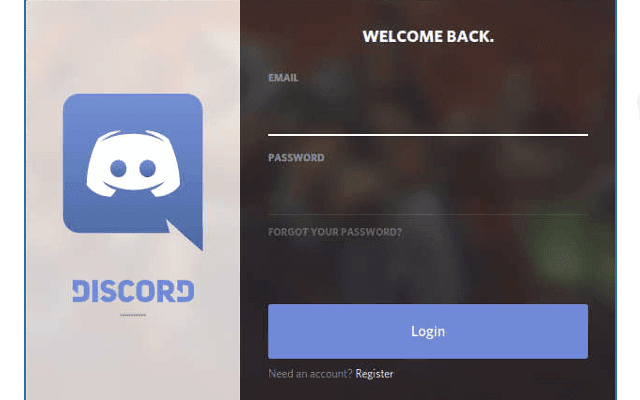
já tem uma conta? Melhor ainda. Basta(Just) usar suas credenciais para entrar e começar a usar o Discord imediatamente.
Related posts
Como habilitar o compartilhamento de arquivos (Samba) e defina o grupo de trabalho em Ubuntu Linux
Configure o Windows 7 e o Windows 8 para compartilhar com Mac OS X e Ubuntu Linux
Instale o Adobe Digital Editions no Ubuntu Linux
Como In-Game Overlay de Para Use Discord
Como corrigir a discórdia presa na tela de conexão
Como habilitar Virtualization em MSI Gaming Plus Max B450
Desligue e reinicie seu computador a partir do terminal do Ubuntu
Adicionar atalhos ao menu de contexto do botão direito do mouse no Ubuntu
Como sincronizar o Ubuntu com o seu Google Drive
Visualize facilmente informações de hardware no Ubuntu 10.04
revisão Ballistix Gaming Memory DDR4-3600 32GB Crucial
HP OMEN 15 Laptop para Powerful and Immersive Gaming
Como instalar quase qualquer impressora no Ubuntu
Fedora vs Ubuntu: Qual distribuição Linux é melhor?
Monitor vs TV para jogos? Há uma Best Choice?
Fechar com força um programa no Ubuntu
5 melhores controladores para jogos de PC
Como instalar o Ubuntu no VirtualBox
Best Mechanical Keyboards para Gaming and Work para Windows 10 pc
10 atalhos de teclado do Ubuntu para acelerar seu fluxo de trabalho
